Garmin nüvi 2545LT CE, nüvi 2545LMT, nüvi 2445LM, nüvi 2595LM, nüvi 2495 User guide [no]
...
®
nüvi
2405-/2505-serien
brukerveiledning
modeller:
Juni 2012 190-01355-38_0C Trykt i Taiwan
Brukerveiledning for nüvi 2405-/2505-serien a
2405, 2415, 2445, 2455, 2475, 2495, 2515, 2545, 2555, 2565, 2595
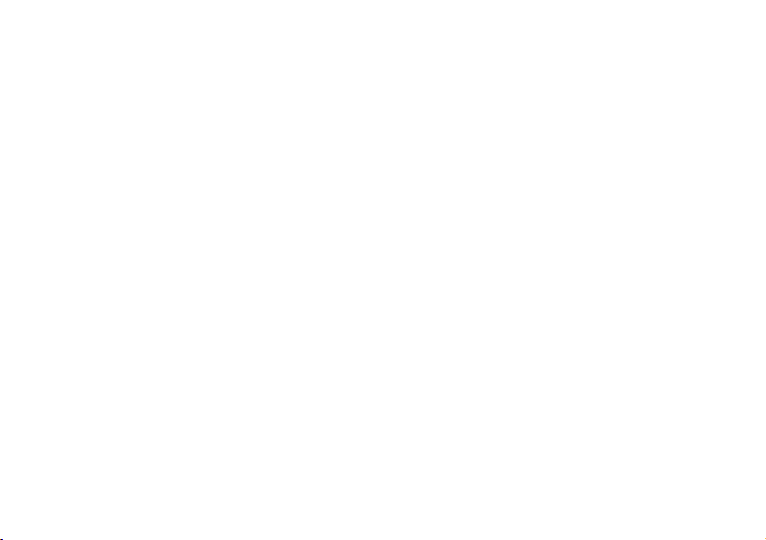
© 2011-2012 Garmin Ltd. eller tilhørende datterselskaper
Med enerett. Med mindre noe annet er uttrykkelig angitt her, må ingen deler av denne brukerveiledningen reproduseres, kopieres,
overføres, spres, nedlastes eller lagres på noe medium, uansett formål, uten at det på forhånd er innhentet skriftlig samtykke fra Garmin.
Garmin gir med dette tillatelse til å laste ned én kopi av denne brukerveiledningen til en harddisk eller et annet elektronisk lagringsmedium
for visning, og til å skrive ut én kopi av denne brukerveiledningen eller tillegg til denne, forutsatt at en slik elektronisk eller trykt kopi av
denne brukerveiledningen inneholder hele merknaden om opphavsrett, og det forutsettes videre at uautorisert, kommersiell distribusjon av
denne brukerveiledningen eller reviderte versjoner er strengt forbudt.
Informasjonen i dette dokumentet kan endres uten varsel. Garmin forbeholder seg retten til å endre eller forbedre produktene sine og gjøre
endringer i innholdet uten plikt til å varsle noen person eller organisasjon om slike endringer eller forbedringer. Gå til Garmins webområde
(www.garmin.com) for å nne aktuelle oppdateringer og tilleggsinformasjon om bruk og betjening av dette og andre Garmin-produkter.
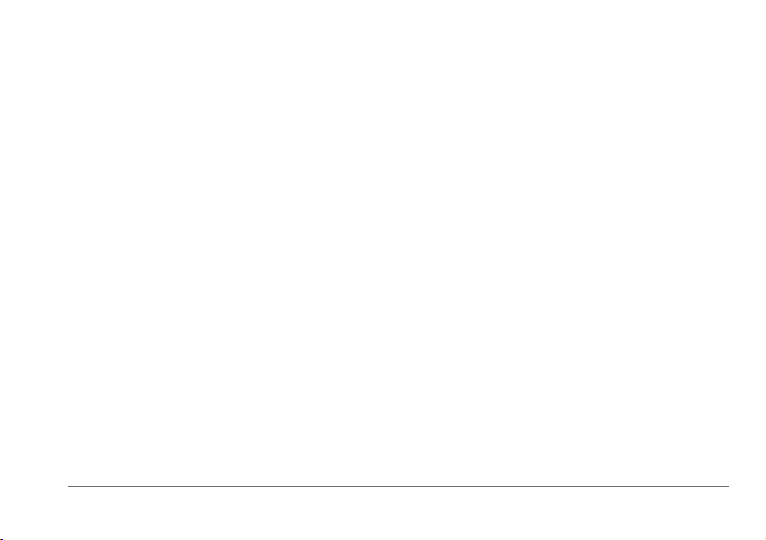
Innholdsfortegnelse
Komme i gang ������������������������������������������ 1
Koble enheten til bilstrøm .................................. 1
Om mitt Dashboard ...........................................2
Om dvalemodus ................................................4
Justere lysstyrken på skjermen ......................... 4
Justere volumet ................................................. 4
Om automatisk volum ........................................ 5
Ikoner på statuslinjen .........................................5
Satellittsignaler .................................................. 6
Bruke knappene på skjermen ............................ 7
Bruke tastaturet på skjermen .............................7
Om snarveier ..................................................... 8
Finne posisjoner �������������������������������������� 8
Om posisjoner ...................................................9
Om søkeverktøy .............................................. 11
Lagre en Hjem-posisjon ...................................14
Finne steder som nylig er funnet ..................... 14
Finne parkering ................................................15
Brukerveiledning for nüvi 2405-/2505-serien i
Angi en simulert posisjon .................................15
Lagre posisjoner .............................................. 16
Talekommando �������������������������������������� 18
Om talekommandoer ....................................... 18
Navigasjon ��������������������������������������������� 21
Starte en rute ................................................... 21
Følge en bilrute ................................................22
Om avkjøringer med service ............................23
Unngå veielementer ........................................24
Fotgjengerruter ................................................ 24
Om kartikoner .................................................. 25
Kartsider ������������������������������������������������� 26
Tilpasse kartet ................................................. 26
Vise svinger ..................................................... 27
Vise informasjon om den gjeldende
posisjonen .......................................................30
Håndfrie telefonsamtaler ���������������������� 30
Om håndfri telefonering ................................... 30
Foreta et anrop ................................................ 32
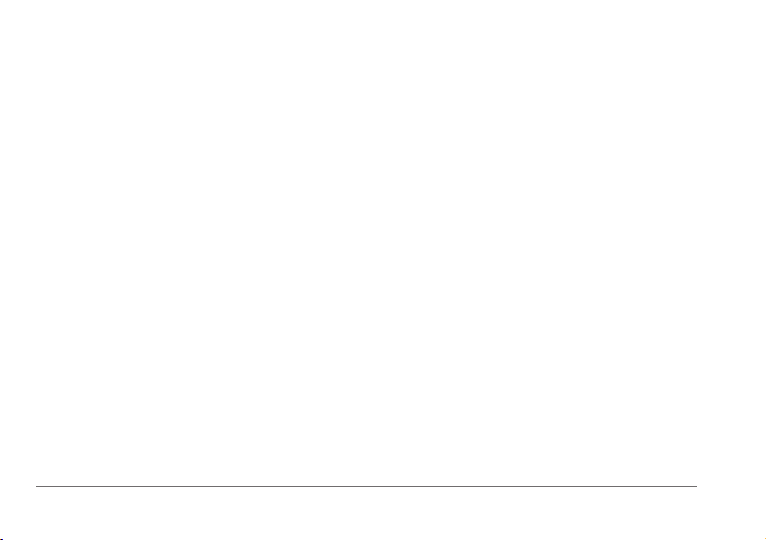
Bruke samtalealternativer ............................... 33
Lagre et telefonnummer hjem ..........................34
Bruke programmene ����������������������������� 34
Bruke Hjelp ...................................................... 34
Om Smartphone Link .......................................34
Om Garmin Live-tjenester ...............................36
Om ecoRoute .................................................37
Vise myGarmin-meldinger ............................... 40
Vise værmeldingen .......................................... 40
Om lydbøker .................................................... 42
Planlegge en tur ..............................................44
Vise bilder ........................................................ 45
Vise tidligere ruter og bestemmelsessteder ....46
Bruke verdensuret .......................................... 46
Stille inn en alarm ............................................ 46
Finne parkering ................................................47
Finne forrige parkeringsplass .......................... 47
Bruke kalkulatoren ........................................... 47
Konvertere enheter ......................................... 47
Om tilbud ......................................................... 48
ii Brukerveiledning for nüvi 2405-/2505-serien
Bruke språkguiden ...........................................49
Om Tracker ��������������������������������������������� 50
Kongurere Tracker ......................................... 50
Om følgere .......................................................51
Skjule posisjonen din ....................................... 52
Sende en posisjonsmelding .............................52
Aktivere kontoer på sosiale nettverk
for Tracker ....................................................... 53
Trakk ����������������������������������������������������� 54
Deaktivere oppdatert trakk .............................54
Motta trakkdata ved hjelp av
en trakkmottaker ............................................ 55
Trakkmottaker ................................................ 55
Motta trakkdata ved hjelp av
Smartphone Link .............................................56
Trakk på ruten ................................................57
Trakk i ditt område ......................................... 58
Forstå trakkdata ............................................. 58
Om trakkameraer ........................................... 58
Trakkabonnementer .......................................59
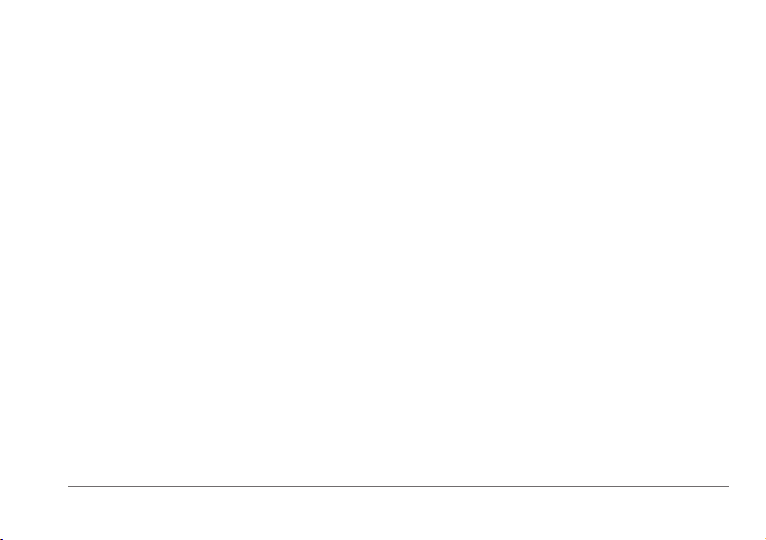
Databehandling �������������������������������������� 60
Filtyper ............................................................. 60
Om minnekort .................................................. 61
Overføre ler fra datamaskinen ....................... 61
Slette ler ........................................................62
Tilpasse enheten ����������������������������������� 62
Innstillinger for kart og kjøretøy ....................... 62
Navigasjonsinnstillinger ................................... 63
Skjerminnstillinger ...........................................64
Bluetooth-innstillinger ...................................... 65
Trakkinnstillinger ............................................ 66
Innstillinger for enheter og tid .......................... 67
Innstillinger for språk og tastatur .....................67
Innstillinger for varsler for nærhetspunkter ...... 67
Enhetsinnstillinger ...........................................67
Gjenopprette innstillinger ................................. 68
Skifte sikringen i strømkabelen for bil .............. 70
Montere på dashbordet ...................................71
Fjerne enheten, holderen og braketten ...........71
Oppdatere kart ................................................72
Kjøpe tilleggskart ............................................. 72
Fotobokser .......................................................73
Egendenerte punkter av interesse ................. 73
Kjøpe tilbehør .................................................. 74
Feilsøking ....................................................... 75
Indeks ����������������������������������������������������� 77
Tillegg ����������������������������������������������������� 68
Strømkabler ..................................................... 68
Ta vare på enheten .......................................... 68
Slette brukerdata ............................................. 69
Brukerveiledning for nüvi 2405-/2505-serien iii
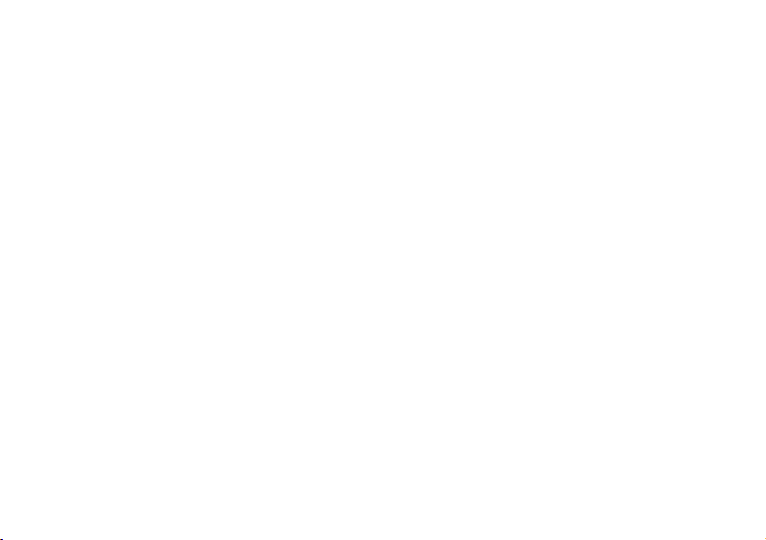
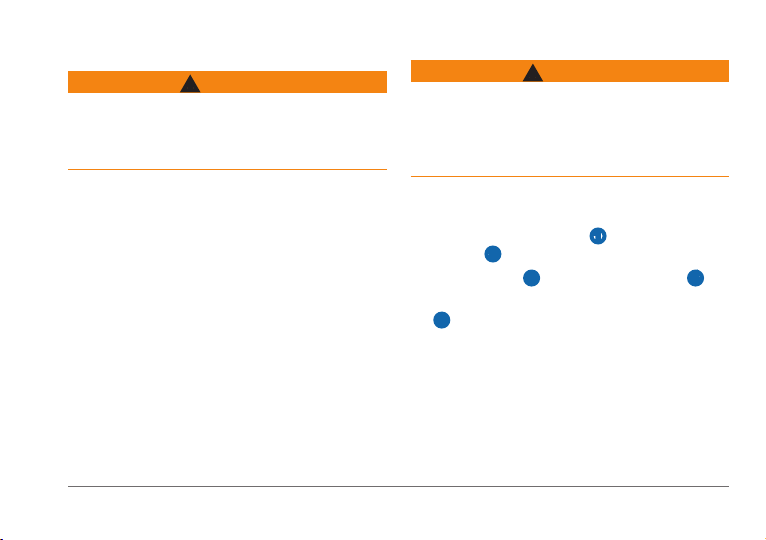
Komme i gang
Se veiledningen Viktig sikkerhets- og
produktinformasjon i produktesken for å lese
advarsler angående produktet og annen viktig
informasjon.
Koble enheten til bilstrøm (side 1).
1�
Monter enheten (side 1).
2�
Registrer enheten (side 3).
3�
Søk etter oppdateringer.
4�
• Programvareoppdateringer (side 3)
• Gratis kartoppdatering (side 3)
Brukerveiledning for nüvi 2405-/2505-serien 1
ADVARSEL
Koble enheten til bilstrøm
Dette produktet inneholder et lithiumbatteri.
Ta enheten med deg når du forlater kjøretøyet, eller
legg den et sted der den ikke utsettes for direkte
sollys, for å unngå person- eller produktskader som
følge av at batteriet har vært utsatt for ekstrem varme.
Du bør lade enheten før du bruker den på
batteristrøm.
Koble strømkabelen for bil ➊ til USB-porten på
1�
enheten
Klikk braketten ➌ på plass på sugekoppen ➍.
2�
Trykk sugekoppen mot frontruten, og skyv spaken
3�
➎ bakover mot frontruten.
Sett nederste del av enheten inn i braketten.
4�
Vipp enheten bakover til den klikker på plass.
5�
ADVARSEL
➋.
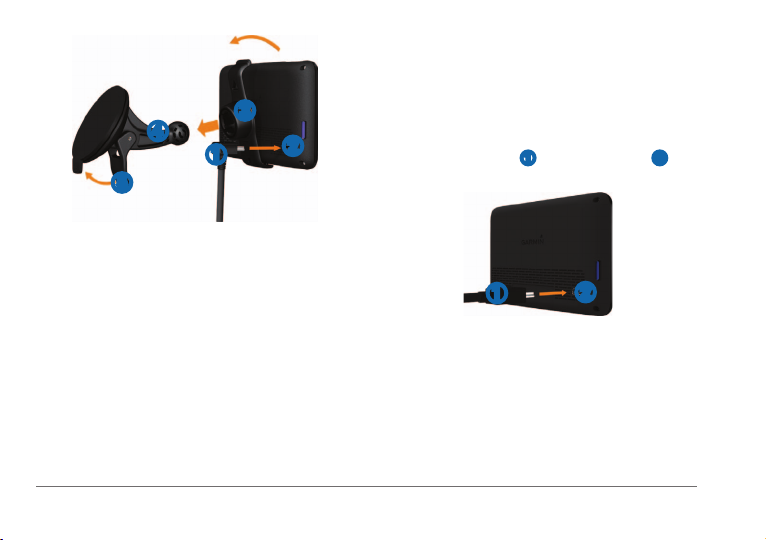
Om mitt Dashboard
Bruk mitt Dashboard til å registrere enheten, se etter
programvare- og kartoppdateringer, få tilgang til
➌
➍
➊
➋
➎
Koble den andre enden av strømkabelen til et
6�
uttak i kjøretøyet.
Koble eventuelt den eksterne antennen til
7�
trakkmottakeren, og fest den til frontruten ved
hjelp av sugekoppene.
2 Brukerveiledning for nüvi 2405-/2505-serien
produktveiledninger og -support med mer.
Kongurere mitt Dashboard
Koble USB-kabelen ➊ til mini-USB-porten ➋ på
1�
enheten.
➊
Koble USB-kabelen til USB-porten på
2�
datamaskinen.
Gå til www.garmin.com/dashboard.
3�
Følg instruksjonene på skjermen.
4�
➋
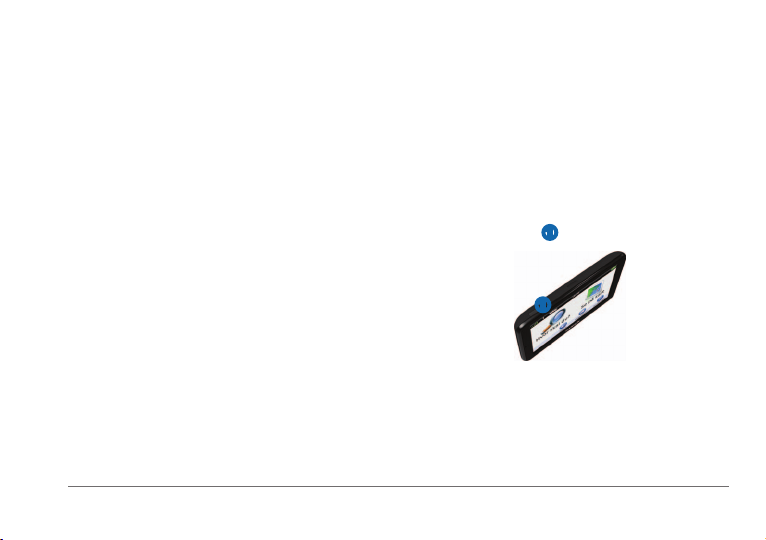
Registrere enheten
Åpne mitt Dashboard (side 2).
1�
Følg instruksjonene på skjermen.
2�
Oppdatere programvaren
Åpne mitt Dashboard (side 2).
1�
Under Programvareoppdateringer klikker du på
2�
Oppdater nå.
Følg instruksjonene på skjermen.
3�
nüMaps Guarantee
Hvis du registrerer deg gjennom mitt Dashboard,
kan du laste ned én gratis kartoppdatering til
enheten innen 90 dager etter at du har innhentet
satellitter under kjøring for første gang. Du nner mer
informasjon og vilkår og betingelser på
www.garmin.com/numaps.
Brukerveiledning for nüvi 2405-/2505-serien 3
™
Oppdatere kart
Åpne mitt Dashboard (side 2).
1�
Registrer enheten (side 3).
2�
Under Kartoppdateringer klikker du på Oppdater
3�
nå.
Følg instruksjonene på skjermen.
4�
Slå av enheten
Du kan slå enheten helt av.
Hold av/på-tasten ➊ nede i tre sekunder.
1�
➊
MERK: Hvis du holder av/på-tasten nede i mindre
enn tre sekunder, settes enheten i dvalemodus
(side 4).
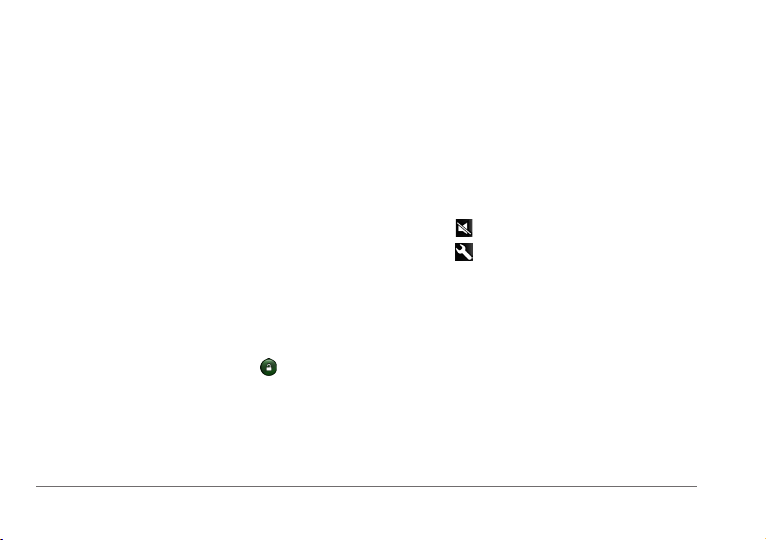
Velg Av.
2�
Nullstille enheten
Du kan nullstille enheten hvis den slutter å fungere.
Hold av/på-tasten inne i ti sekunder.
Om dvalemodus
Du kan bruke dvalemodus for å spare batteristrøm når
enheten ikke er i bruk. Dvalemodus krever svært lite
strøm, og et ladet batteri varer ere uker hvis enheten
er i dvalemodus.
Gå inn i dvalemodus
Trykk på av/på-knappen.
Justere lysstyrken på skjermen
Velg Innstillinger > Skjerm > Lysstyrke.
1�
Bruk glidebryteren til å justere lysstyrken.
2�
Justere volumet
Velg Volum.
1�
Velg et alternativ:
2�
• Bruk glidebryteren til å justere volumet.
• Velg
• Velg
for å dempe enheten.
> Lydmikser, og bruk glidebryterne
til å justere volum for navigasjonsmeldinger,
telefon og medier.
Gå ut av dvalemodus
Mens enheten er i dvalemodus, trykker du på
av/på-tasten og dobbelttrykker på
4 Brukerveiledning for nüvi 2405-/2505-serien
.
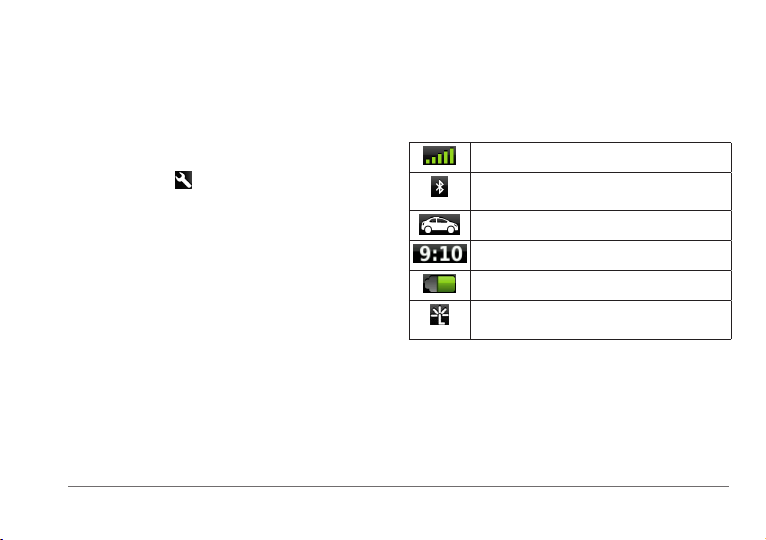
Om automatisk volum
MERK: Automatisk volum er ikke tilgjengelig på alle
modeller.
Enheten kan øke eller dempe volumet automatisk etter
støynivået i bakgrunnen.
Aktivere automatisk volum
Velg Volum > > Automatisk volum.
1�
Velg Aktivert.
2�
Brukerveiledning for nüvi 2405-/2505-serien 5
Ikoner på statuslinjen
Statuslinjen er plassert øverst på hovedmenyen.
Ikonene på statuslinjen viser informasjon om
funksjonene til enheten. Du kan velge noen ikoner for
å endre innstillinger eller vise mer informasjon.
Status for GPS-signal
Status for Bluetooth®-teknologi (vises når
Bluetooth er aktivert) (se side 30)
Indikator for transportmodus
Gjeldende klokkeslett
Batteristatus
Status for Smartphone Link (vises når du er
koblet til Smartphone Link). Se side 35.
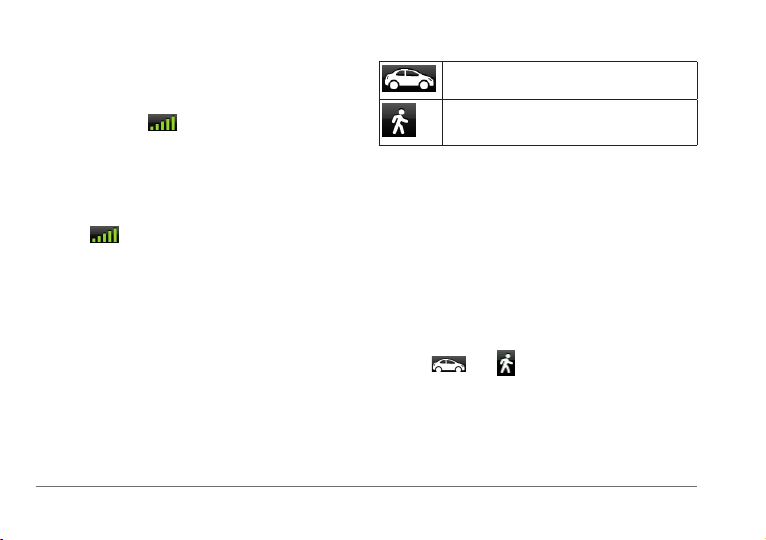
Satellittsignaler
Enheten begynner å innhente satellittsignaler etter at
Transportmodi
Bilmodus
den er slått på. Det kan hende enheten må ha klar sikt
til himmelen for å kunne innhente satellittsignaler. Når
minst én av linjene
er grønn, har enheten hentet
inn satellittsignaler.
Du nner mer informasjon om GPS på
www.garmin.com/aboutGPS.
Vise status for GPS-signal
Hold nede i tre sekunder.
Ruting og navigasjon beregnes forskjellig basert på
transportmodusen.
I bilmodus beregnes for eksempel ankomsttiden
ved hjelp av fartsgrensen på veiene på ruten.
Fotgjengermodus beregner ankomsttiden ved hjelp av
gangfarten.
MERK: Fotgjengerruter omfatter ikke motorveier. Hvis
du har lastet inn cityXplorer
Fotgjengermodus
™
-kart på enheten, kan
fotgjengerrutene omfatte kollektivtransport (side 25).
Velg
eller .
6 Brukerveiledning for nüvi 2405-/2505-serien
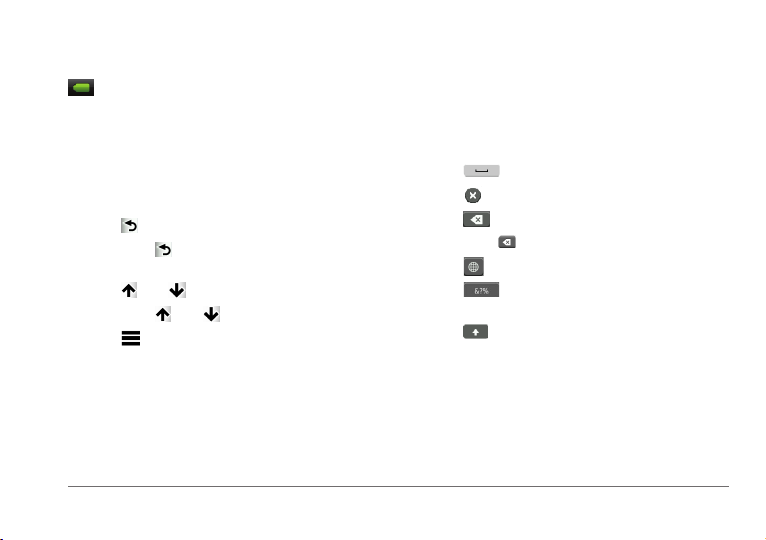
Batteriinformasjon
Enheten begynner å lade når den kobles til strøm.
på statuslinjen viser statusen til det interne
batteriet. Hvis du vil forbedre batterimålerens
nøyaktighet, bør du lade batteriet helt ut og deretter
helt opp igjen. Du bør ikke koble fra enheten før den
er helt oppladet.
Bruke knappene på skjermen
• Velg for å gå tilbake til det forrige skjermbildet.
• Hold nede
hovedmenyen.
• Velg
• Hold nede
• Velg
det gjeldende skjermbildet.
Brukerveiledning for nüvi 2405-/2505-serien 7
for å gå raskt tilbake til
eller for å se ere valg.
eller for å bla raskere.
for å vise en meny med alternativer for
Bruke tastaturet på skjermen
Se Innstillinger for språk og tastatur for å få
informasjon om hvordan du endrer tastaturlayout
(side 67).
• Velg et tegn på tastaturet for å skrive inn en
bokstav eller et tall.
• Velg
• Velg
• Velg
• Hold nede
• Velg
• Velg
skilletegn.
• Velg
bokstaver.
for å legge til et mellomrom.
for å slette en oppføring.
for å slette et tegn.
for å slette hele oppføringen.
for å velge språkmodus for tastaturet.
for å legge inn spesialtegn, som
for å bytte mellom små og store
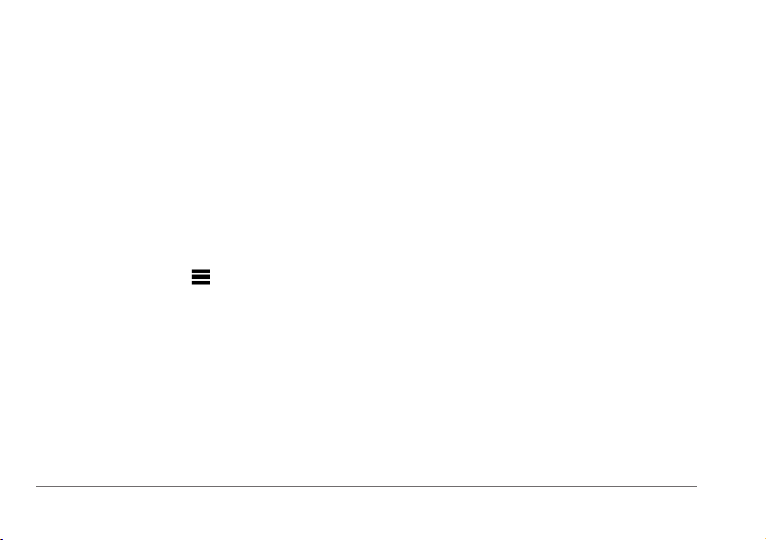
Om snarveier
Du kan legge til snarveier på Hvor skal du?-menyen.
En snarvei kan peke til en posisjon, en kategori eller
et søkeverktøy.
Legge til et snarveisikon
Du kan ha opptil 36 snarveisikoner på Hvor skal
du?-menyen.
Velg Hvor skal du? > Legg til snarvei.
1�
Velg et element.
2�
Fjerne en snarvei
Velg Hvor skal du? > > Fjern snarvei(er).
1�
Velg snarveien du vil fjerne.
2�
Velg snarveien på nytt for å bekrefte valget.
3�
8 Brukerveiledning for nüvi 2405-/2505-serien
Enheten tilbyr ere måter å nne posisjoner på.
• Etter kategori (side 9)
• I nærheten av en annen posisjon (side 10)
• Ved å stave navnet (side 12)
• Etter adresse (side 12)
• Ved hjelp av kartet (side 13)
• Ved hjelp av posisjoner som nylig er funnet
• Ved hjelp av koordinater (side 13)
• Ved hjelp av bilder (side 15)
• Ved hjelp av lagrede posisjoner (side 16)
Finne posisjoner
(side 14)
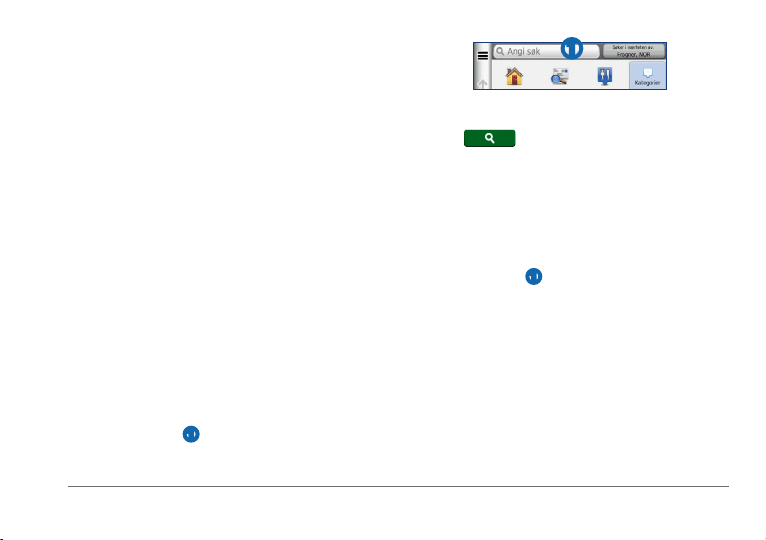
Om posisjoner
De detaljerte kartene som er lastet inn på
enheten, inneholder posisjoner, for eksempel
restauranter, hoteller og bilverksteder. Du kan bruke
kategorifunksjonen til å søke etter forretninger og
attraksjoner i nærheten.
Finne en posisjon etter kategori
Velg Hvor skal du?.
1�
Velg en kategori, eller velg Kategorier.
2�
Velg eventuelt en underkategori.
3�
Velg en posisjon.
4�
Hvis du vil begrense søkeresultatet, kan du søke
innenfor noen kategorier.
Velg Hvor skal du?.
1�
Velg en kategori, eller velg Kategorier.
2�
Velg eventuelt en underkategori.
3�
Velg søkelinjen ➊.
4�
Brukerveiledning for nüvi 2405-/2505-serien 9
Skriv inn hele eller deler av navnet.
5�
Velg .
6�
Finne en posisjon ved hjelp av søkelinjen
Du kan bruke søkelinjen til å søke etter posisjoner ved
å angi en kategori, et merkenavn, en adresse eller et
navn på en by.
Velg Hvor skal du?.
1�
Velg søkelinjen ➊.
2�
Angi et søkeord.
3�
Foreslåtte søkeord vises under søkelinjen mens
du skriver.
Velg et alternativ:
4�
• Hvis du vil søke etter en type forretning, angir
du et kategorinavn, for eksempel "kino".
➊
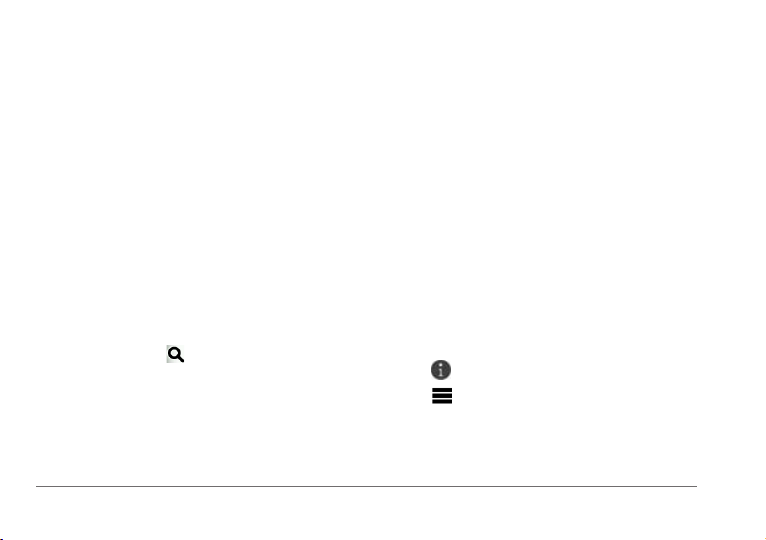
• Hvis du vil søke etter en forretning ved navn,
angir du hele eller deler av navnet.
• Hvis du vil søke etter en adresse i nærheten,
angir du gatenummer og gatenavn.
• Hvis du vil søke etter en adresse i en annen
by, angir du gatenummer, gatenavn, by og
delstat.
• Hvis du vil søke etter en by, angir du by og
delstat.
• Hvis du vil søke etter koordinater, angir du
breddegrads- og lengdegradskoordinater.
Velg et alternativ:
5�
• Hvis du vil søke ved hjelp av et foreslått
søkeord, velger du søkeordet.
• Hvis du vil søke ved hjelp av teksten du skrev
inn, velger du
Velg eventuelt en posisjon.
6�
10 Brukerveiledning for nüvi 2405-/2505-serien
.
Endre søkeområdet
Som standard nner enheten posisjoner som er
nærmest din gjeldende posisjon. Du kan nne en
posisjon i nærheten av en annen by eller et annet
sted.
Velg Hvor skal du? > Søker i nærheten av:.
1�
Velg et alternativ.
2�
Velg eventuelt en posisjon.
3�
Rapportere en stengt eller manglende
posisjon
Hvis søkeresultatene inneholder en utdatert eller feil
posisjon, kan du rapportere feilen til Garmin og fjerne
posisjonen fra fremtidige søk.
Søk etter en posisjon (side 8).
1�
Velg en posisjon fra søkeresultatene.
2�
Velg .
3�
Velg > Rediger.
4�
Velg Rapporter som stengt eller Rapporter som
5�
manglende.
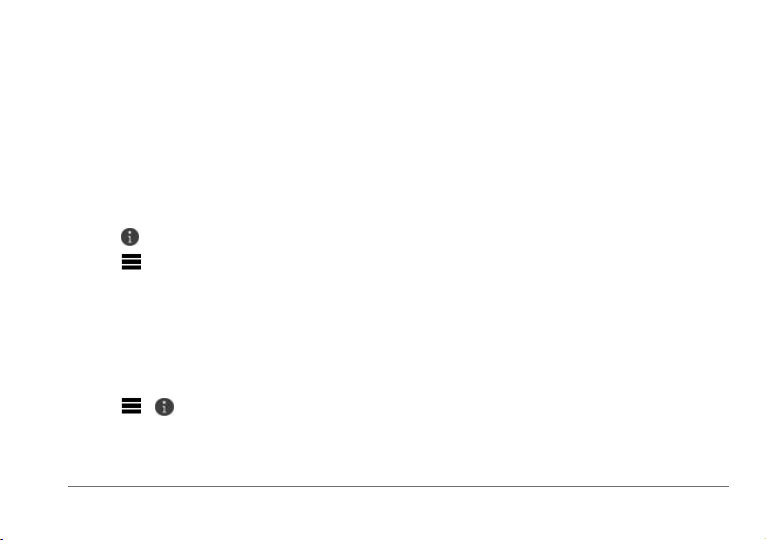
Denne informasjonen sendes til Garmin når du kobler
til Smartphone Link (se side 35), eller når du kobler
enheten til mittDashboard ved hjelp av datamaskinen
(se side 2).
Redigere posisjonsinformasjon
Du kan endre adressen eller telefonnummeret for en
posisjon som vises i søkeresultatene.
Finn en posisjon (side 8).
1�
Velg en posisjon fra listen.
2�
Velg .
3�
Velg > Rediger.
4�
Velg Adresse eller Telefonnummer, og angi den
5�
nye informasjonen.
Vurdere et punkt av interesse
Du kan vurdere punkter av interesse.
Finn en posisjon (side 8).
1�
Velg > .
2�
Velg stjernene for å vurdere punktet av interesse.
3�
Brukerveiledning for nüvi 2405-/2505-serien 11
Stjernevurderingen blir oppdatert på enheten.
Om søkeverktøy
Med søkeverktøy kan du søke etter byer, adresser,
veikryss eller koordinater. Søkeverktøyet for adresser
vises på Hvor skal du?-menyen som standard. Hvis
du vil søke etter byer, veikryss og koordinater, må
du legge til disse søkeverktøyene på Hvor skal du?menyen (side 8).
Finne bensinstasjoner og -priser
Du må abonnere på tjenesten for drivstoffpriser før du
kan bruke denne funksjonen. Enheten må også være
koblet til en støttet telefon som kjører Smartphone Link
(side 34). Denne funksjonen er ikke tilgjengelig i alle
områder.
Du kan nne de nærmeste bensinstasjonene og
sammenligne bensinpriser.
Velg Hvor skal du? > Kategorier >
1�
Drivstoffpriser.
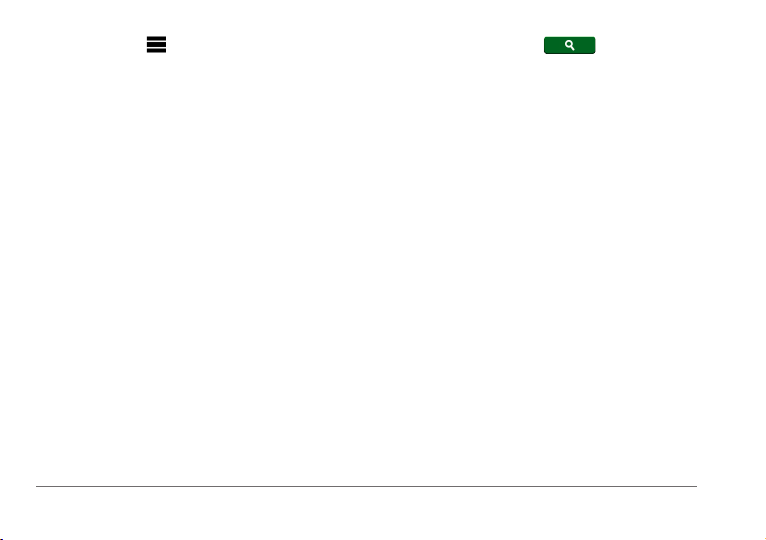
Velg eventuelt > Drivstofftype, velg en
2�
drivstofftype, og velg Lagre.
Velg en bensinstasjon.
3�
Finne en adresse
MERK: Rekkefølgen på trinnene kan endres, avhengig
av kartdataene som er lastet inn på enheten.
Velg Hvor skal du? > Adresse.
1�
Angi informasjonen når instruksjonene på
2�
skjermen ber deg om det.
Velg eventuelt Søker i nærheten av:, og angi en
3�
annen by eller et annet postnummer.
Velg eventuelt adressen.
4�
Finne en by
Før du kan nne en by, må du legge til søkeverktøyet
for byer på Hvor skal du?-menyen (side 8).
Velg Hvor skal du? > Byer.
1�
Velg Angi søk.
2�
12 Brukerveiledning for nüvi 2405-/2505-serien
Angi et bynavn, og velg .
3�
Velg en by.
4�
Finne et veikryss
Før du kan nne et veikryss, må du legge til en snarvei
for søkeverktøyet for veikryss (side 8).
Velg Hvor skal du? > Veikryss.
1�
Velg en delstat eller provins.
2�
MERK: Velg eventuelt Delstat eller Land for å
endre land, delstat eller provins.
Angi det første gatenavnet, og velg Neste.
3�
Velg eventuelt gaten.
4�
Angi det andre gatenavnet, og velg Neste.
5�
Velg eventuelt gaten.
6�
Velg eventuelt veikrysset.
7�
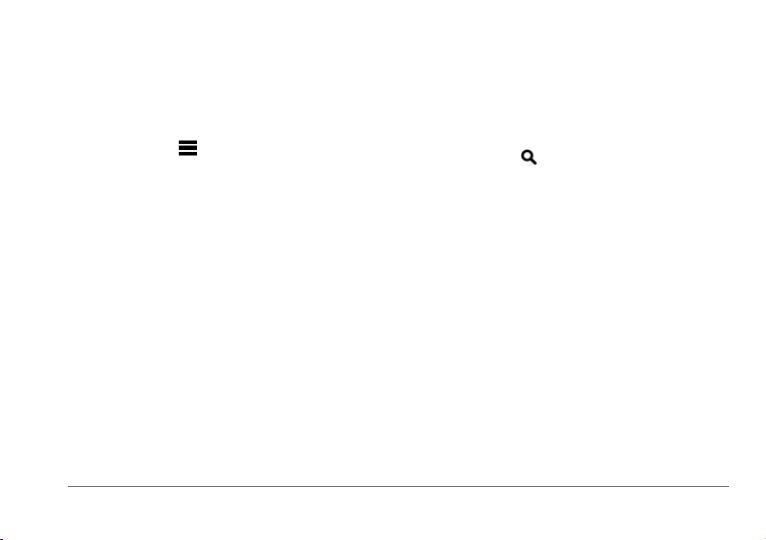
Finne en posisjon ved hjelp av koordinater
Du kan bruke breddegrads- og lengdegradskoordinater
for å nne en posisjon. Denne metoden kan være
nyttig i geocaching.
Velg Hvor skal du? > Kategorier > Koordinater.
1�
Velg eventuelt > Format, velg riktig
2�
koordinatformat for karttypen du bruker, og velg
Lagre.
Velg breddegradskoordinat.
3�
Angi den nye koordinaten, og velg Fullfør.
4�
Angi lengdegradskoordinat.
5�
Angi den nye koordinaten, og velg Fullfør.
6�
Velg Vis på kart.
7�
Finne en posisjon ved å se på kartet
Du må aktivere kartlaget for steder langs veien før du
kan nne steder inkludert i kartdataene, for eksempel
restauranter, sykehus og bensinstasjoner (side 26).
Brukerveiledning for nüvi 2405-/2505-serien 13
Velg Se på kart.
1�
Velg skjermen.
2�
Dra og zoom kartet for å vise søkeområdet.
3�
Posisjonsmarkører viser steder langs veien på
kartet.
Velg eventuelt og et kategoriikon for å vise
4�
bare en bestemt kategori steder.
Velg et alternativ:
5�
• Velg en posisjonsmarkør.
• Velg et punkt, for eksempel en gate,
et veikryss eller en adresseposisjon.
Velg eventuelt posisjonsbeskrivelsen for å vise
6�
tilleggsinformasjon.
Finne en posisjon ved hjelp av hurtigsøk
Når du har søkt etter et punkt av interesse, kan
enkelte kategorier vise en hurtigsøkliste som viser de
re forrige bestemmelsesstedene du valgte.
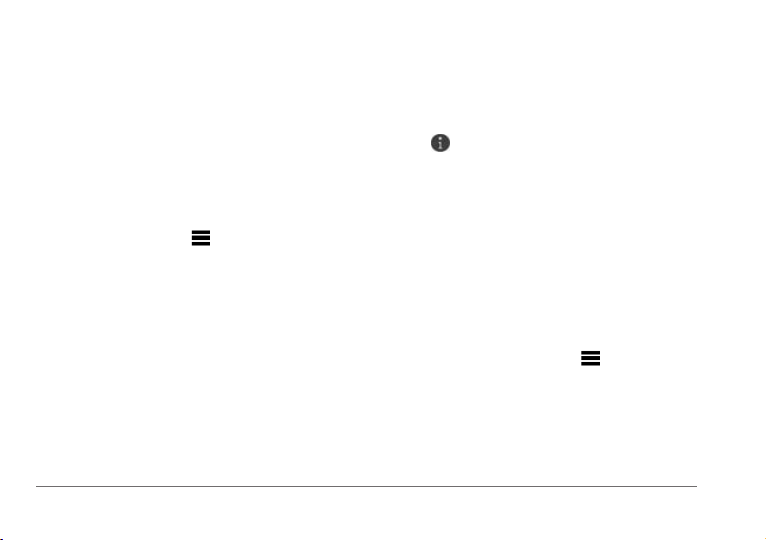
Velg Hvor skal du?.
1�
Velg en kategori, eller velg Kategorier.
2�
Velg et bestemmelsessted fra hurtigsøklisten hvis
3�
det er aktuelt.
Velg eventuelt riktig bestemmelsessted.
4�
Lagre en Hjem-posisjon
Du kan angi posisjonen du kjører til oftest, som hjemposisjon.
Velg Hvor skal du? > > Angi Hjem-posisjon.
1�
Velg Angi min adresse, Bruk min gjeldende
2�
posisjon eller Nylige treff.
Posisjonen lagres som Hjem i lagringsmappen
(side 16).
14 Brukerveiledning for nüvi 2405-/2505-serien
Velg Hvor skal du? > Ta meg hjem.
Velg Hvor skal du? > Lagret > Hjem.
1�
Velg > Rediger.
2�
Angi endringene.
3�
Velg Fullfør.
4�
Finne steder som nylig er funnet
Enheten lagrer de siste 50 posisjonene du har funnet.
Velg Hvor skal du? > Nylig.
1�
Velg en posisjon.
2�
Velg Hvor skal du? > Nylig >
> Tøm > Ja.
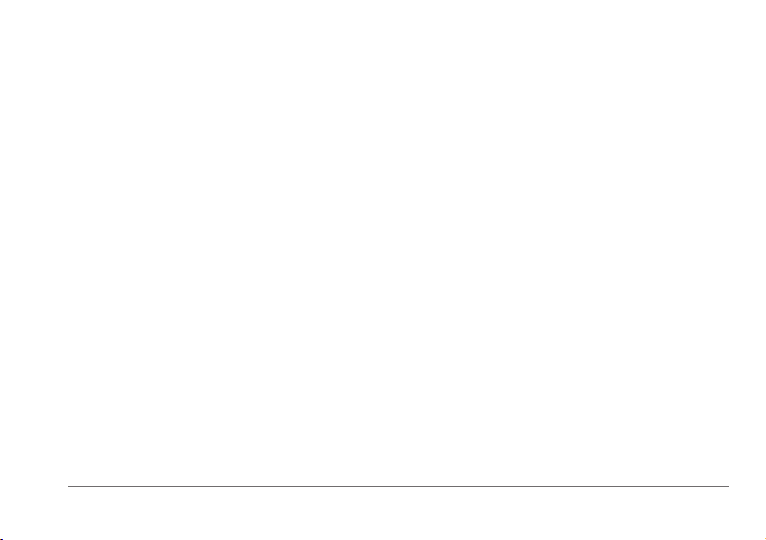
Finne parkering
Du kan nne detaljert parkeringsinformasjon og
prisinformasjon.
Velg Hvor skal du? > Kategorier > Parkering.
1�
Velg et alternativ.
2�
Velg en lagret posisjon.
3�
Angi en simulert posisjon
Hvis du er innendørs eller ikke mottar satellittsignaler,
kan du bruke GPSen til å angi en simulert posisjon.
Velg Innstillinger > Navigasjon.
1�
Velg GPS-simulator.
2�
Velg Se på kart.
3�
Velg et område på kartet.
4�
Posisjonens adresse vises nederst på skjermen.
Velg adressen.
5�
Velg Angi posisjon.
6�
Brukerveiledning for nüvi 2405-/2505-serien 15
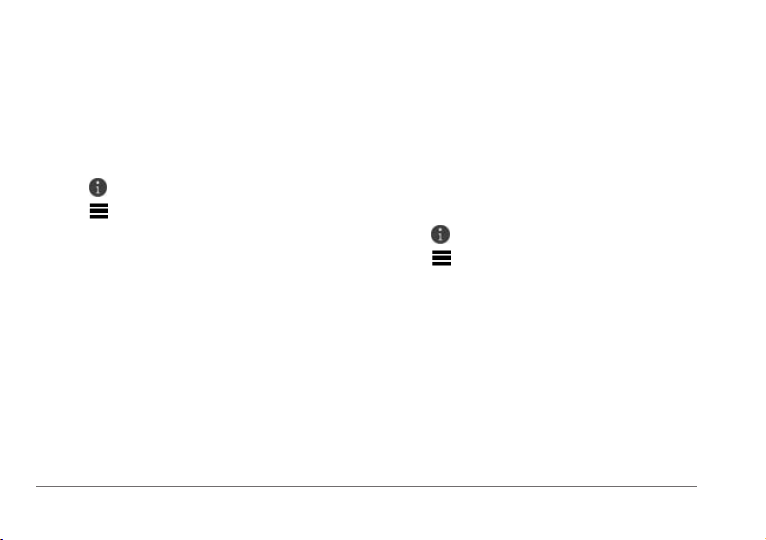
Velg eventuelt en kategori, eller velg Alle
Lagre posisjoner
Du kan lagre posisjoner, slik at du raskt kan nne dem
og opprette ruter til dem.
Lagre en posisjon
Finn en posisjon (side 9).
1�
Velg en posisjon fra listen.
2�
Velg .
3�
Velg > Lagre.
4�
Angi eventuelt et navn, og velg Fullfør.
5�
Lagre din gjeldende posisjon
Velg kjøretøyikonet på kartet.
1�
Velg Lagre.
2�
Angi et navn, og velg Fullfør.
3�
Velg OK.
4�
Starte en rute til en lagret posisjon
Velg Hvor skal du? > Lagret.
1�
16 Brukerveiledning for nüvi 2405-/2505-serien
2�
kategorier.
Velg en posisjon.
3�
Velg Start!.
4�
Redigere en lagret posisjon
Velg Hvor skal du? > Lagret.
1�
Velg eventuelt en kategori.
2�
Velg en posisjon.
3�
Velg .
4�
Velg > Rediger.
5�
Velg et alternativ:
6�
• Velg Navn.
• Velg Telefonnummer.
• Hvis du vil tilegne kategorier til favoritten,
velger du Kategorier.
• Hvis du vil lagre et bilde med favoritten, velger
du Tilordne bilde (side 45).
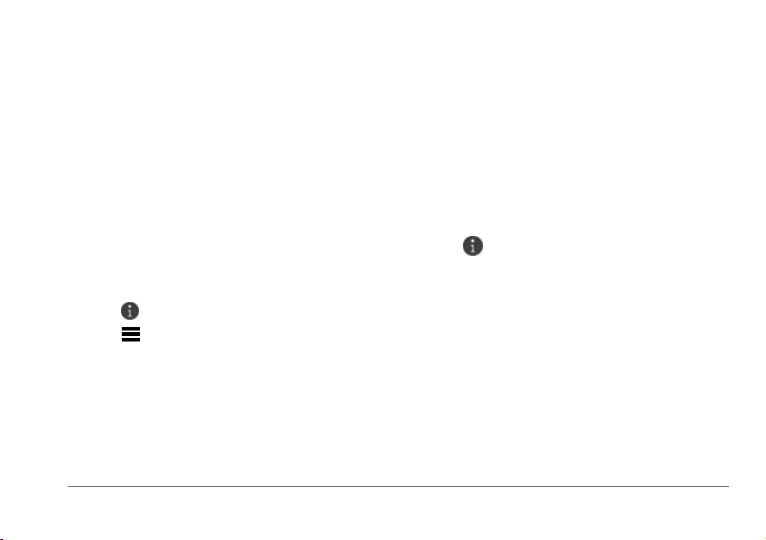
• Hvis du vil endre symbolet som markerer
favoritten på et kart, velger du Endre
kartsymbol.
Rediger informasjonen.
7�
Velg Fullfør.
8�
Tildele en lagret posisjon kategorier
Du kan legge til egendenerte kategorier for å
organisere de lagrede posisjonene.
MERK: Kategorier vises på menyen for lagrede
posisjoner når du har lagret mer enn 12 posisjoner.
Velg Hvor skal du? > Lagret.
1�
Velg en posisjon.
2�
Velg .
3�
Velg > Rediger > Kategorier.
4�
Angi ett eller ere kategorinavn adskilt med
5�
komma.
Foreslåtte kategorier vises under tekstlinjen mens
du skriver. Du kan velge et foreslått ord hvis du vil
bruke forslaget.
Brukerveiledning for nüvi 2405-/2505-serien 17
Velg Fullfør.
6�
Dele en lagret posisjon
Hvis du lagrer posisjonen til en forretning som ikke er i
kartdataene, kan du dele posisjonen med Garmin slik
at den kan legges til i fremtidige kartoppdateringer og
deles med Garmin-fellesskapet.
Velg Hvor skal du? > Lagret.
1�
Velg eventuelt en kategori.
2�
Velg en posisjon.
3�
Velg .
4�
Velg Del sted.
5�
Angi én eller ere kategorier som gjelder for
6�
posisjonen, og velg Ferdig.
Velg Del.
7�
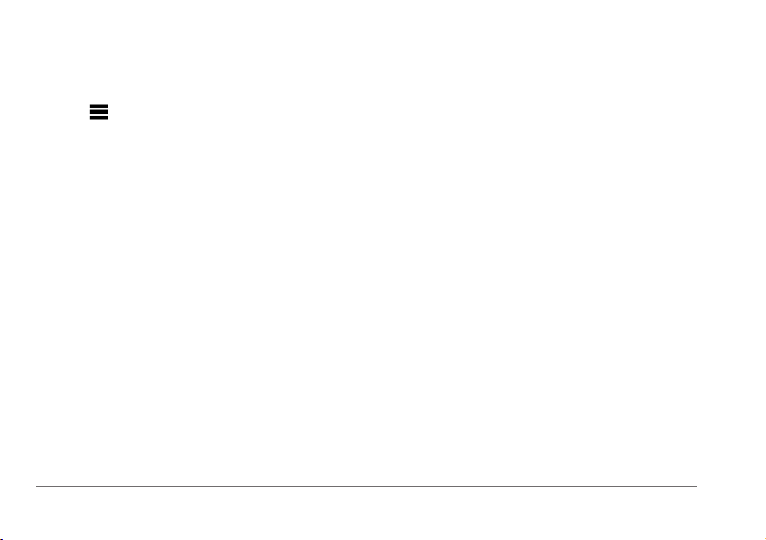
Slette en lagret posisjon
MERK: Slettede posisjoner kan ikke gjenopprettes.
Velg Hvor skal du? > Lagret.
1�
Velg > Slett lagrede steder.
2�
Merk av for posisjonene du vil slette, og velg Slett.
3�
Talekommando
Om talekommandoer
MERK: Talekommando er ikke tilgjengelig på alle
modeller eller for alle språk og områder.
Med Talekommando kan du bruke enheten ved å
si ord og kommandoer. På menyen Talekommando
nner du talemeldinger og en liste over tilgjengelige
kommandoer.
18 Brukerveiledning for nüvi 2405-/2505-serien
Angi aktiveringsfrasen
Aktiveringsfrasen er et ord eller en frase som du
kan si for å aktivere talekommandoen. Standard
aktiveringsfrase er Voice Command.
TIPS: Du kan begrense muligheten for utilsiktede
aktiveringer av talekommandofunksjonen ved å bruke
en sterk aktiveringsfrase.
Velg Apps > Voice Command > Customize
1�
Phrase.
Angi en ny aktiveringsfrase.
2�
Når du skriver inn aktiveringsfrasen, får du
tilbakemelding på hvor sterk frasen er.
Velg Done.
3�
Aktivere talekommandoer
Si aktiveringsfrasen.
Menyen for talekommando vises.
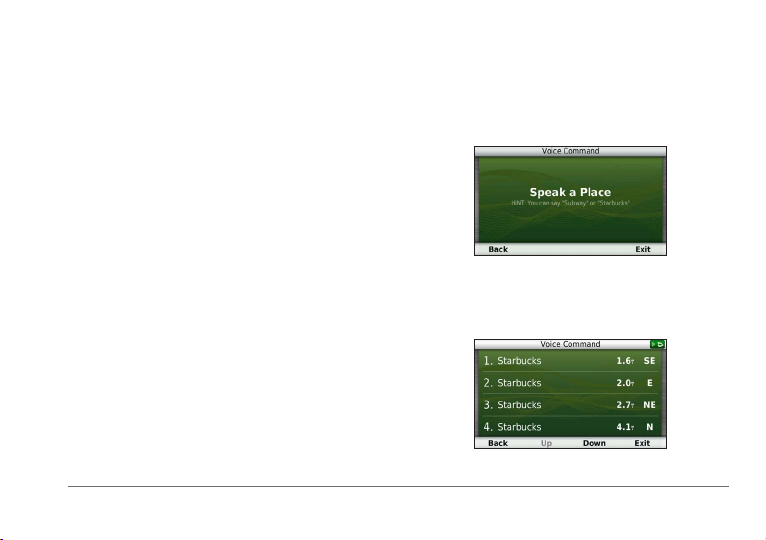
Tips for talekommandoer
• Snakk med normal stemme rettet mot enheten.
• Reduser bakgrunnsstøy, for eksempel stemmer
eller radio, slik at talegjenkjenningen blir mer
nøyaktig.
• Snakk inn kommandoene slik de vises på
skjermen.
• Besvar talemeldinger fra enheten ved behov.
• Hvis du gjør aktiveringsfrasen lenger, begrenser
du muligheten for utilsiktede aktiveringer av
talekommandofunksjonen.
Brukerveiledning for nüvi 2405-/2505-serien 19
Starte en rute ved bruk av talekommandoer
Du kan si navnene på populære og velkjente
posisjoner.
Si aktiveringsfrasen.
1�
Si Find Place.
2�
Lytt etter talemeldingen, og si navnet på
3�
posisjonen.
Det vises en liste med posisjoner.
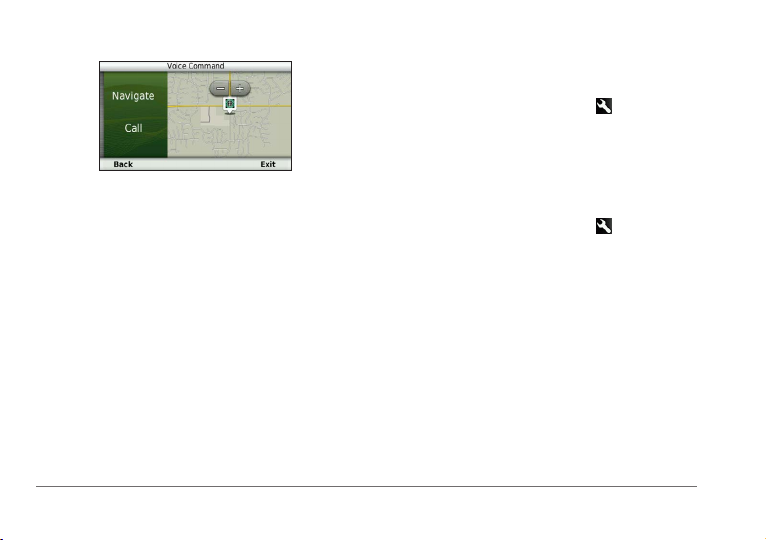
Si linjenummeret.
4�
Instruksjoner for demping av lyd
Du kan deaktivere talemeldingene for Talekommando
uten å dempe lyden på enheten.
Velg Apps > Voice Command > .
1�
Velg Mute Instructions > Enabled.
2�
Deaktivere talekommandoer
Si Navigate.
5�
Finne en adresse
Si Voice Command.
1�
Si Find Address.
2�
Si hele adressen.
3�
20 Brukerveiledning for nüvi 2405-/2505-serien
Ved å deaktivere Talekommando kan du forhindre at
du ved et uhell åpner Talekommando når du sier noe.
Velg Apps > Voice Command > .
1�
Velg Voice Command > Disabled.
2�
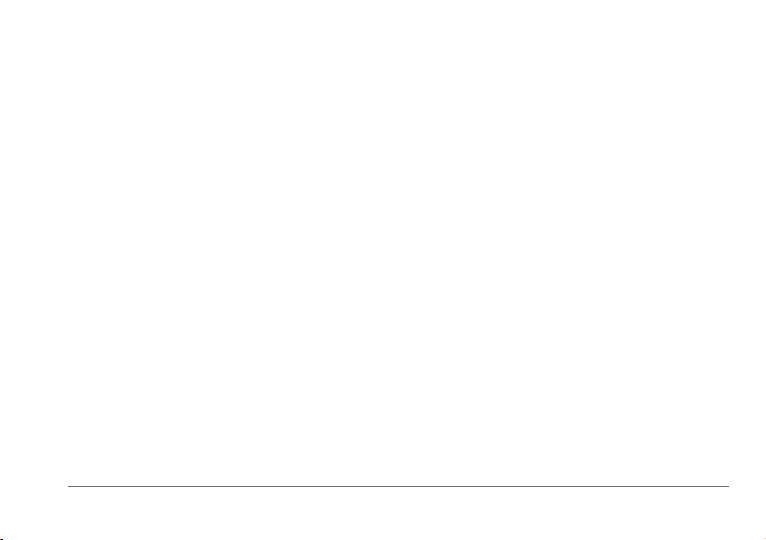
Navigasjon
Starte en rute
Søk etter en posisjon (side 8).
1�
Velg en posisjon.
2�
Velg Start!.
3�
Velg eventuelt et alternativ:
4�
• Velg Kjøre.
• Velg Gå.
• Velg Kollektivtransport hvis du vil beregne
en rute der du både bruker kollektivtransport
og går til fots.
MERK: Du må ha lastet inn cityXplorer
for å navigere ved hjelp av kollektivtransport
(side 25).
Velg eventuelt en rute.
5�
Brukerveiledning for nüvi 2405-/2505-serien 21
™
-kart
Starte en rute til en lagret posisjon
Velg Hvor skal du? > Lagret.
1�
Velg eventuelt en kategori, eller velg Alle
2�
kategorier.
Velg en posisjon.
3�
Velg Start!.
4�
Bruke forhåndsvisning av ere ruter
Søk etter en posisjon.
1�
Velg en posisjon.
2�
Velg Ruter, og velg eventuelt Kjøre (side 9).
3�
Det vises et kart med uthevede ruter for raskere
tid, kortere distanse og mindre drivstoff.
Bruk knappene på skjermen til å velge en rute.
4�
Velg Start!.
5�
